微软Excel Power Query,一次搞定数据去重!
在Excel数据处理中,数据去重是很常见的一个数据处理操作。
让我们来看看在新一代Excel中,如何一次性搞定!本文以Excel2013版本为例(已安装PowerQuery插件,Excel2010 sp1版与此类似)。现用PowerQuery制作了一个通用数据去重模板,该模板一次解决任意数据的任意列去重,只要在去重列区域输入列名(多列以逗号间隔)即可,每次使用在目标表格刷新一下就 OK !
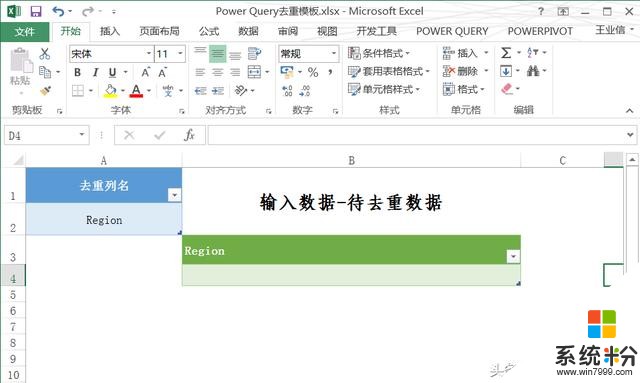
PowerQuery去重模板

去重结果显示区域
具体使用方法如下:
第一步:将待去重数据粘贴在“待去重数据”下的区域,
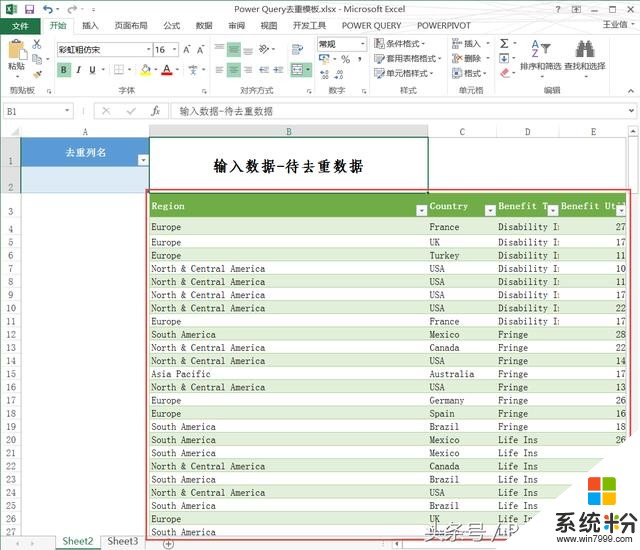
粘贴待去重数据
第二步:在去重列区域指定要去重的列名。多列去重时列名以逗号间隔(英文状态下逗号,这个可在模板随便更改)
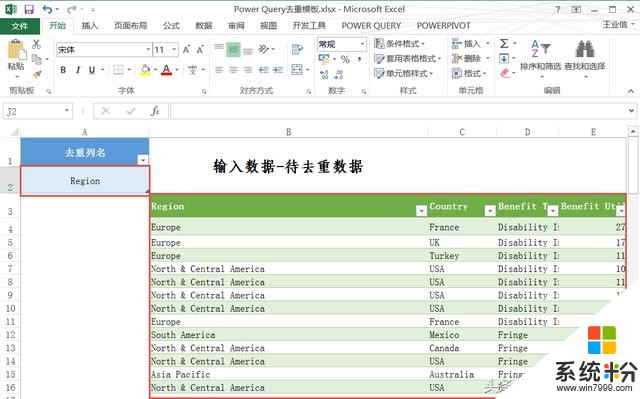
指定去重列
第三步:在目标区域右键刷新就出来啦!如果原始数据有增减,再刷新一次就行啦!
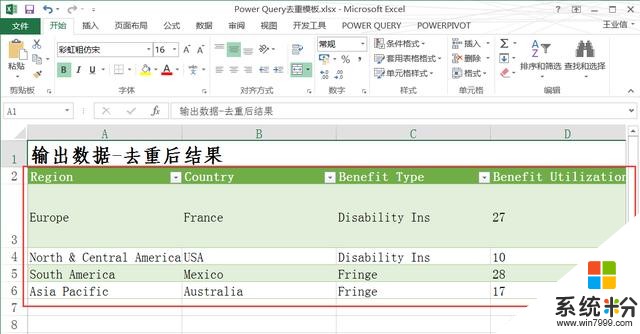
去重后结果
以后使用时,只需打开Excel模板,指定查询列,刷新一下就OK!
如果你很忙,没时间学习新技能,在此我将该模板做成Excel的xltx模板,可以放在Excel的模板文件夹下(一般默认为:C:\Users\***\Documents\自定义 Office 模板),作为个人自定义模板,以后需要用时,只需使用个人模板新建即可使用。如下图:
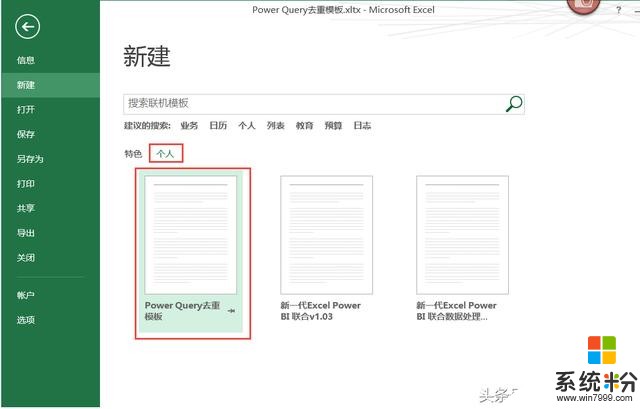
保存为个人模板,每次新建即可使用
模板下载地址:http://pbihome.net/forum.php?mod=viewthread&tid=135&extra=page%3D1
-------------------------------------------------------------------------------------------------------------------------------
好奇的同学可以接着看下背后的PowerQuery代码:
点击PowerQuery选项卡下的ShowPane调出查询。

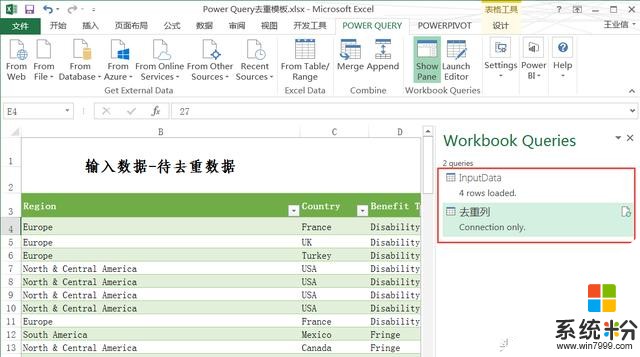
查看PowerQuery查询
InputData查询语句:
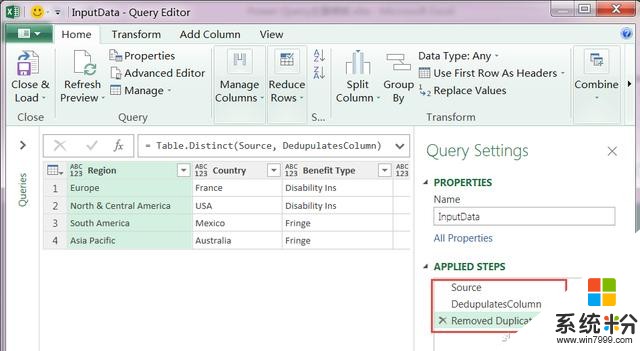
InputData查询步骤
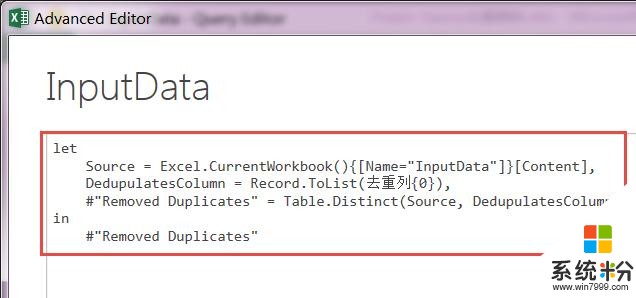
背后的PowerQuery代码
去重列查询语句:
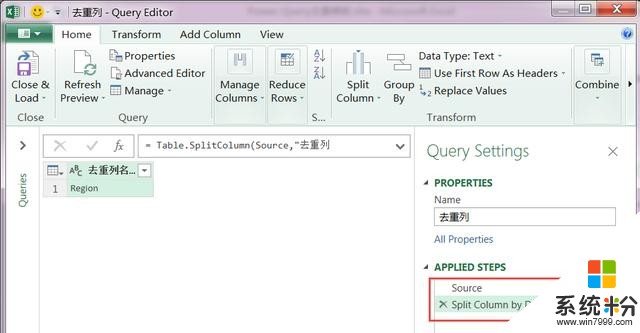
去重列查询步骤
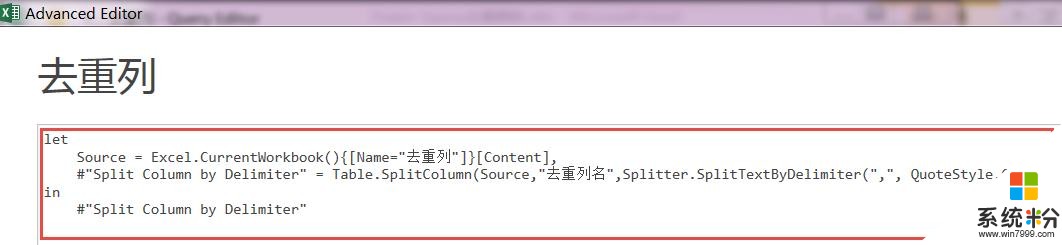
背后的Power Query代码
如果你学习了Power Query之后,你会发现,数据去重对PowerQuery来说其实就是一个函数的事儿(Table.Distinct),本文做成模板仍多了几步,是为了方便太忙的同学!如果可能,还是建议各位学一下,你会发现PowerQuery就是你的魔法站台,也是你Modern Excel魔幻之旅的开始!
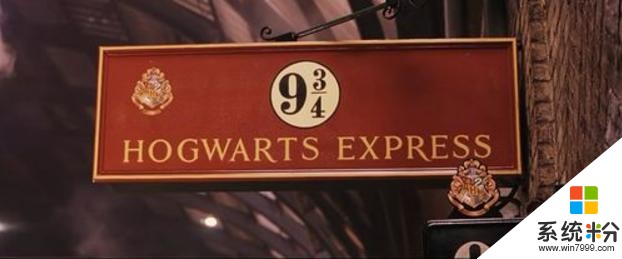
PowerQuery就是你Excel魔法站台

Modern Excel魔法之旅~~









